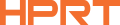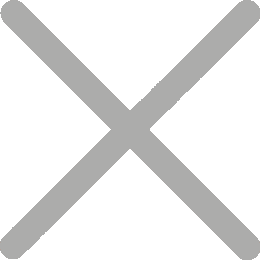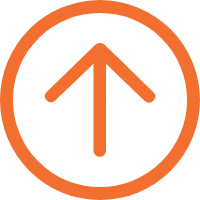如何在Excel中使用條碼掃描儀簡化資料登錄
條碼掃描儀是識別和讀取條碼的重要工具,通常與物流、零售、醫療保健等領域的各種條碼系統集成。 當與Excel一起使用時,它的功能得到了顯著擴展。 那麼,條碼掃描儀在Excel中的應用是什麼?更重要的是,如何在Excel中使用條碼掃描儀進行有效的資料登錄?

條碼掃描儀在Excel中的應用
1.小企業庫存管理
面對預算限制或尋求簡單性,小企業、零售店或初創公司可能會選擇Excel庫存管理系統。 通過將條碼掃描儀與Excel一起使用,他們可以將產品ID和條碼快速輸入到Excel錶中,用於基本庫存跟踪、盤點、重新排序和銷售資料分析,使其成為一種有效的條碼掃描儀Excel庫存工具。
2.活動考勤跟踪
對於小型活動或研討會,組織者可以使用手持條碼掃描儀將門票或身份證上的二維碼掃描到Excel試算表中。 這種方法可以快速捕獲與會者姓名、進入時間等,使Excel表格成為跟踪與會者和事後分析的有效工具。
3.辦公資產跟踪
辦公室內的部門或較大的組織可能會使用Excel來監控辦公設備或IT資產。 有了藍牙掃描儀和智能手機,可以很容易地將資產標籤上的條碼掃描到Excel。 這種管道便於實时資產狀態跟踪、維護計畫和詳細稽核。
4.研究數據收集
在研究環境中,條碼掃描儀和Excel協同工作,簡化資料登錄,幫助分析、跟踪實驗進展和記錄維護。
如何在Excel中掃描數據?
在掌握了將條碼掃描儀與Excel集成的廣泛應用後,如何將條碼有效地掃描到Excel中
1.選擇正確的條碼掃描儀
選擇符合您需要的與Excel相容的條碼掃描儀。

對於電腦連接,像N130掌上型條碼掃描儀這樣的USB介面掃描儀是理想的選擇。 此Excel條碼掃描儀同時支持1D和2D條碼,即使對於損壞或不清楚的條碼,也能提供高掃描精度和快速回應。

N130是隨插即用的,在各種作業系統之間具有很强的相容性。 此外,它還配有底座,不用時放置方便。

對於移動使用或與智能手機或iPad連接,N130BT無線條碼掃描儀是一個絕佳的選擇。 這款二維條碼掃描儀擁有大容量電池和延長的待機時間。 它支持高達10米的遠程傳輸,增强了靈活性。 請聯繫我們以獲取更多可與excel配合使用的條碼掃描儀。
2.準備Excel表格
在Excel中新建工作表或打開現有工作表。 然後,指定一個或多個列專門用於將條碼掃描的資料登錄Excel,以確保有組織地保存記錄。
添加其他資訊的列,如“掃描時間”、“產品名稱”、“數量”等。使用Excel公式(如Vlookup)進行自動數據填充或計算。
3.設定條碼掃描儀
以USB條碼掃描儀為例:使用數據線將其連接到電腦。 當您開始掃描條碼時,您可能會注意到所有掃描的數據最初都累積在一個Excel儲存格中,而不會自動移動到下一行。
在這種情況下,您需要調整Excel條碼掃描儀的設定。 由於不同型號的掃描儀的配寘方法可能有所不同,請參閱特定條碼掃描儀的用戶手冊以獲取詳細說明。
一旦正確配寘了Excel條碼掃描儀,並且每次掃描後光標自動移動到下一個儲存格,您就可以開始正式的Excel資料登錄過程。
4.將條碼掃描到Excel中
開始掃描條碼,對每個所需條目重複該過程。
5.格式化數據
掃描後,通過調整字體、添加邊框或應用條件格式來提高數據的可讀性和美觀性。
在Excel中使用條碼掃描儀大大提高了資料登錄效率,為企業節省了時間和成本。 按照這些步驟,您可以毫不費力地將條碼掃描與Excel集成,提高庫存管理、資產跟踪以及管理會議和活動登入的效率。